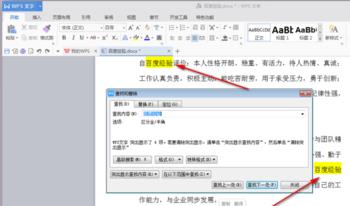这里教大家如何对word文档内选定的文字进行查找和替换。
操作方法
-
01
查找。打开Word文档开始>查找替换(下面导航栏里的放大镜标示),点击“查找替换”在列表里找到“查找”点击。

-
02
以查找Word文档里的“我”为例,在”查找和替换“的窗口在”查找内容“里输入所要查找的文字或句子,在”突出显示查找内容“下列表里点击选择”全部突出显示“,即可突出文中所有要查找的目标文字和句子。
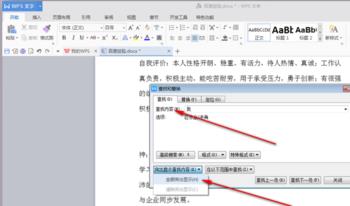
-
03
可以看到所要查找的文字”我“已经在文中全部被标出。
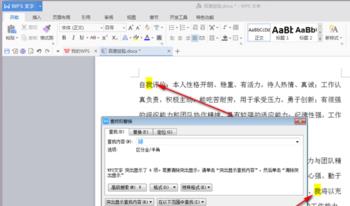
-
04
点击”突出显示查找内容“的下列表里点击选择”清除突出显示“即可消掉文中所查找文字的标示。
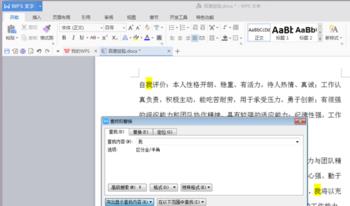
-
05
单个替换。开始>查找替换>替换,选中所要替换的文字或句子,在”查找替换“窗口里在”替换为“内输入所要替换的文字,点击”替换“按钮即可。

-
06
全文替换。跟单个替换步骤一样,这里在”查找内容和替换为“分别输入需要替换的文字或句子和替换文字或句子。

-
07
设置好替换的文字和句子,点击全文替换,即可实现全文替换。
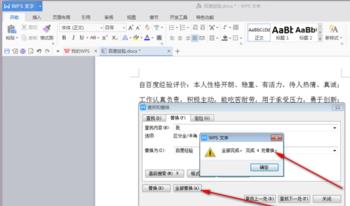
-
08
替换后的内容被标示出来了,如果要消掉可以按 查找步骤实现 。